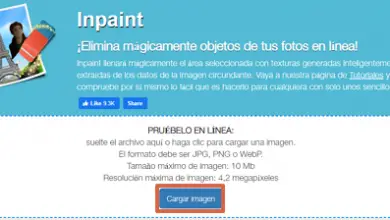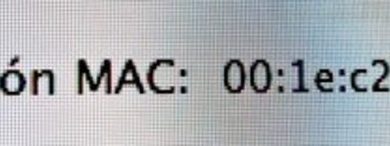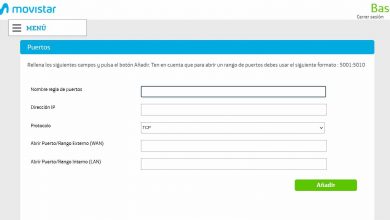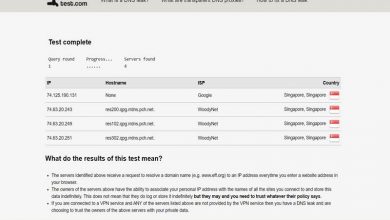L’URL demandée n’est pas disponible – comment corriger cette erreur ?
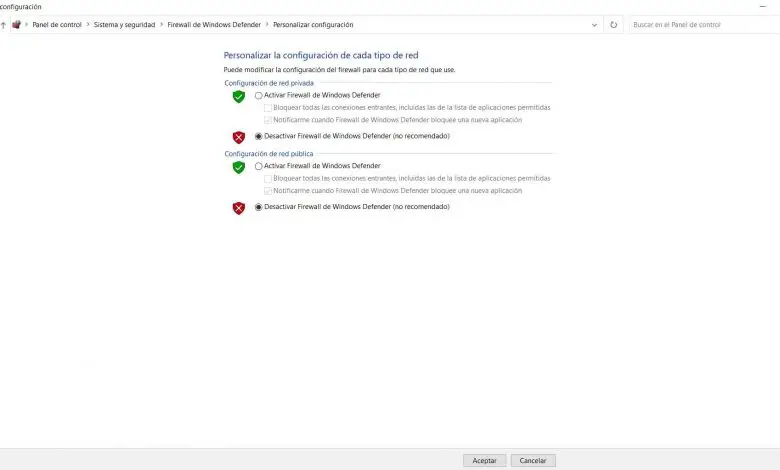
Lorsque nous essayons d’entrer dans une page Web à partir du navigateur, des problèmes peuvent parfois survenir. Ces défaillances nous empêchent de visualiser correctement le site ou même de le charger. L’un d’eux que nous pouvons voir est l’erreur URL demandée non disponible . Si nous voyons cela, cela signifie que cette page ne se chargera pas. Les causes peuvent être multiples, nous allons donc montrer quelques étapes qui pourraient nous aider à résoudre cette question.
L’URL demandée n’est pas disponible et ne charge pas le Web
À de nombreuses reprises, nous trouvons ces erreurs lors du chargement d’une page Web . Ce sont généralement des problèmes momentanés et simplement en actualisant à nouveau le site, nous pouvons le voir correctement. D’un autre côté, cela ne fonctionne parfois pas, car nous avons un problème avec le logiciel de l’ordinateur, la connexion ou même un type de logiciel malveillant qui nous empêche de naviguer correctement.
Lorsque nous voyons l’erreur qui indique que l’URL demandée n’est pas disponible, elle ne peut apparaître que lors de la saisie d’un site Web spécifique, mais elle peut également être affichée sur toute autre page que nous essayons d’entrer.
C’est un problème relativement courant et on peut dire qu’il n’y a pas de raison fixe, mais pourrait être dû à différents échecs. Par conséquent, nous avons également une gamme d’options pour le résoudre. Voyons ce que nous pouvons faire.
Comment éviter l’erreur URL demandée non disponible
Cette erreur peut également apparaître dans n’importe quel navigateur. Le plus populaire aujourd’hui est Google Chrome, mais il pourrait également être affiché dans toute autre option que nous utilisons sur notre ordinateur.
Mettre à jour et vider le cache du site
Si nous commençons par le plus basique, nous pouvons sans aucun doute appuyer simplement sur F5 et la page est mise à jour. Parfois, avec cela, nous résolvons des erreurs simples lors du chargement d’un site Web et il s’affiche correctement. Mais si nous en sommes arrivés là, il est plus que probable que cette première étape a déjà été réalisée.
La prochaine chose à garder à l’esprit est de vider le cache du site Web. Nous pourrions également supprimer tout ce qui est stocké dans le navigateur, mais voyons comment procéder pour une seule page. Parfois, des problèmes de ce type sont générés et la solution consiste simplement à vider le cache de cette page.
Pour ce faire dans le navigateur Google Chrome, nous devons appuyer sur la combinaison de touches Ctrl + Shift + I . Cela ouvrira les outils de développement. Maintenant, sans fermer la fenêtre qui s’ouvre à droite, nous devons cliquer avec le deuxième bouton de la souris sur le bouton de mise à jour, dans la barre d’outils. Nous verrons que trois options s’affichent et la troisième est Vider le cache et recharger de force . De cette façon, nous effacerons le cache de ce site et il sera rechargé.
Redémarrer l’ordinateur et le routeur
Ce type de problème peut être dû à des échecs de connexion ou au système d’exploitation lui-même. Par conséquent, si nous voyons l’erreur d’URL demandée non disponible lors de l’ouverture d’un site Web, nous pouvons essayer quelques choses simples et parfois efficaces : redémarrer les ordinateurs .
Ici, nous devons garder à l’esprit que le routeur doit être redémarré correctement. Il ne suffit pas de l’éteindre et de le rallumer la seconde. Pour que ce redémarrage soit optimal nous devons garder l’appareil éteint pendant au moins 30 secondes puis le rallumer.
Voir si l’antivirus ou le pare-feu bloque
Avoir des programmes de sécurité est très important pour toujours garder notre équipement en bon état de fonctionnement. Il y a beaucoup d’options que nous avons à notre disposition. Mais parfois, ces outils que nous utilisons peuvent aussi causer des problèmes.
Il pourrait y avoir une mauvaise configuration , par exemple. Cela se produit en particulier avec le pare-feu, mais l’antivirus peut également bloquer le navigateur et ne pas fonctionner correctement. Simplement en accédant à la configuration et en voyant s’il y a quelque chose qui ne va pas, quelque chose qui bloquait, nous pourrions résoudre cette erreur.
Une option simple et rapide serait de suspendre momentanément l’ antivirus ou le pare – feu et d’essayer ainsi de charger ce site Web pour voir si l’URL demandée n’est pas disponible. L’erreur apparaît toujours. Si cela fonctionne, nous savons déjà qu’il pourrait s’agir d’un problème d’antivirus ou de pare-feu. Gardez à l’esprit que nous devons être sûrs que nous sommes connectés à un réseau fiable.
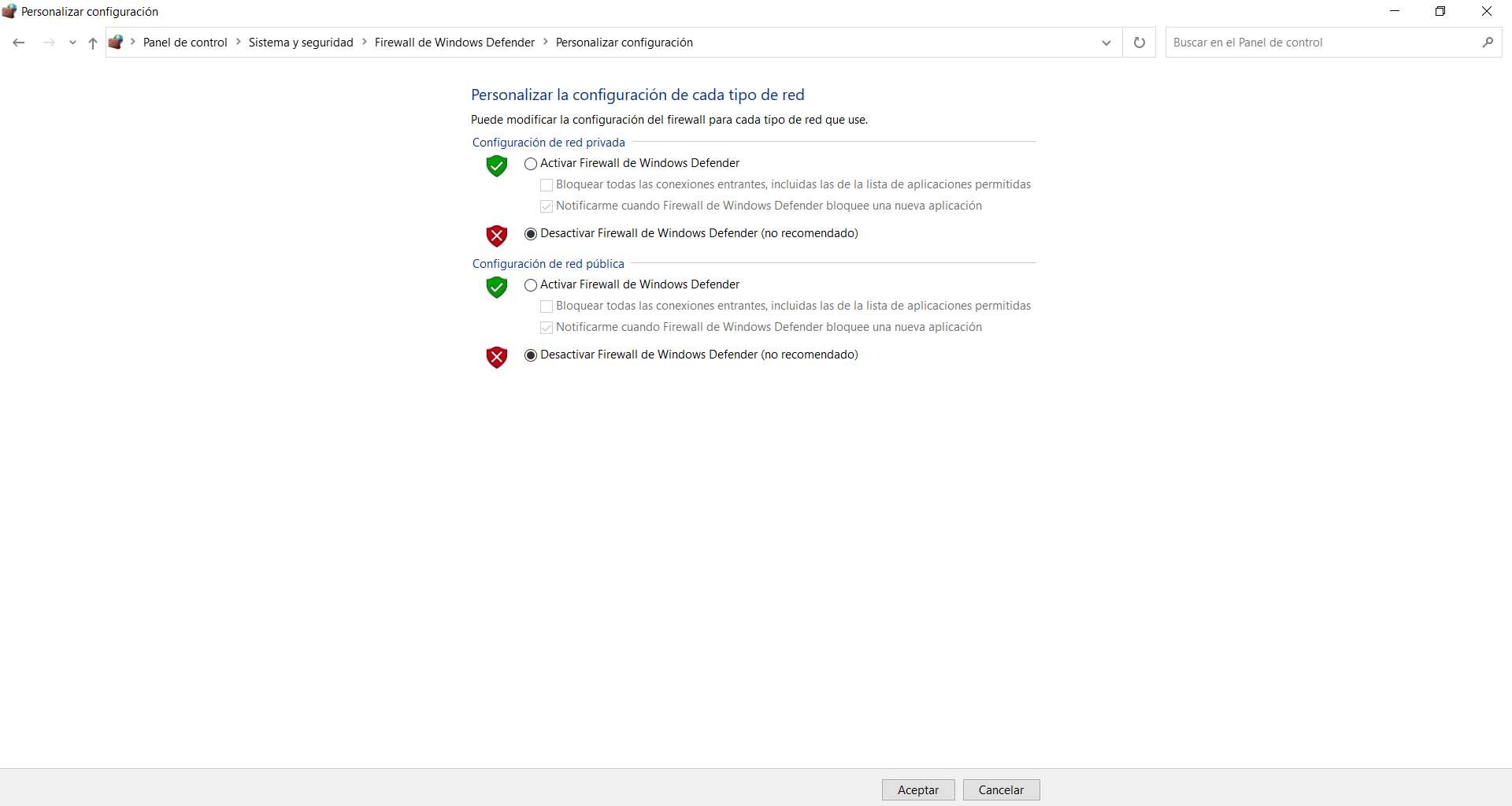
Renouveler l’IP à partir de la ligne de commande
Une autre alternative consiste à renouveler l’IP via la ligne de commande. C’est un processus simple et cela peut également nous aider à éviter des problèmes de ce type qui peuvent affecter lors de la saisie d’une page Web à partir du navigateur.
Pour ce faire, nous devons aller dans Démarrer, écrire l’invite de commande et l’ouvrir avec les autorisations d’administrateur. Une fois à l’intérieur, nous devons exécuter deux commandes : ipconfig/release et la commande ip config/renew. De cette façon, nous attribuerons une nouvelle adresse IP à la connexion.
Réinstaller ou changer de navigateur
Si tout ce que nous avons discuté ci-dessus n’a aucun effet, cela pourrait être un problème avec le navigateur . Peut-être même que certains logiciels malveillants installés dessus pourraient causer des problèmes. Nous savons déjà qu’il existe de nombreux types d’extensions mais toutes ne sont pas légitimes et peuvent parfois provoquer des plantages.
Par conséquent, dans ce cas, nous devons réinstaller le navigateur. Notre conseil est d’abord de désinstaller complètement le système, en supprimant également toutes les données stockées, puis de l’installer à partir de zéro.
Comme alternative, une option à considérer est d’ essayer un autre navigateur . De cette façon, nous pouvons facilement savoir si l’erreur selon laquelle l’URL demandée n’est pas disponible provient de ce navigateur spécifique ou si elle affecte le système, notre connexion, et cela se produit de la même manière dans toute autre option.
En bref, en suivant ces étapes que nous avons mentionnées, nous pouvons résoudre ce problème et d’autres similaires. Il y a de nombreuses occasions où essayer d’entrer sur un site Web ne se charge pas correctement et en général, les solutions sont généralement simples.